
Dec 21, 2020 – Filed to: Recuperar & Reparar correos electrónicos – Soluciones probadas
.
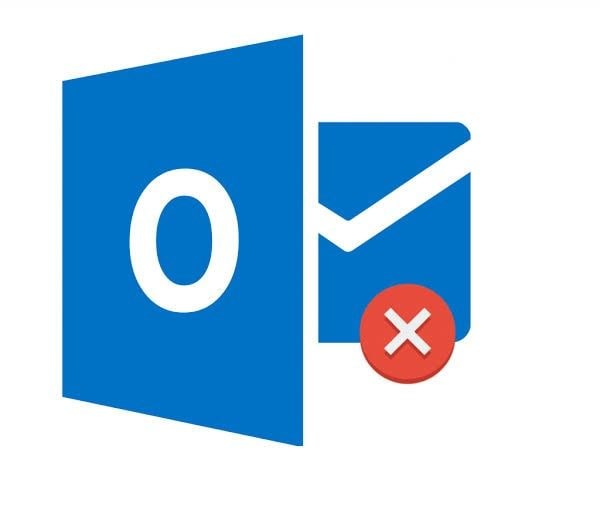
El error 0x800ccc90 de Outlook es uno de los más comunes que experimentan los usuarios al intentar recibir o enviar correos electrónicos con el programa Microsoft Outlook. Dado que este es el caso, este artículo ha sido proporcionado para que usted, como usuario que experimenta el error, pueda solucionarlo sin tener que estresarse llamando a un experto. Por lo tanto, se le mostrará las posibles razones por las que se encuentra con este error y, lo que es más importante, las formas prácticas que puede solucionar el error.
- ¿Cuáles son las razones probables para el error de Outlook 0x800ccc90?
- Cómo solucionar el error 0x800ccc90 de Outlook
- Crear nuevos grupos de envío/recepción
- Cambiar los números de puerto del servidor
- Utilizar la herramienta de la bandeja de entrada de Outlook
- Pruebe la herramienta de reparación de Outlook de terceros
- La conclusión
- Recuperar y reparar el correo electrónico
¿Cuáles son las razones probables para el error de Outlook 0x800ccc90?
Para averiguar por qué está experimentando el error de Microsoft Outlook 0x800ccc90, lea lo siguiente:
- Si el número de puerto que ha utilizado para su servidor de salida se cambia a uno incorrecto, puede experimentar el error 0x800ccc90. También es posible que su proveedor de servicios de Internet (ISP) haya bloqueado el puerto.
- Una posible razón para este error es que esté utilizando un nombre de usuario y una contraseña incorrectos. Si Outlook no puede coincidir con su nombre de usuario y contraseña, es posible que experimente este error.
- Si ha instalado una aplicación externa, como un antivirus o un cortafuegos, es posible que su detalle de seguridad esté bloqueando el buen funcionamiento de su correo electrónico en Outlook.
Cómo solucionar el error 0x800ccc90 de Outlook
Ha llegado aquí porque quiere saber cómo solucionar el error 0x800ccc90 ¿verdad? Bueno, ¡vamos a ello!
Crear nuevos grupos de envío/recepción
Puedes facilitar el proceso de envío y recepción de correos electrónicos dividiendo tu cuenta POP3 en grupos más pequeños y conectándote por separado con estos grupos. Para ello, siga los siguientes pasos:
- Seleccione «Enviar/Recibir» y haga clic en «Grupos de envío/recepción» >»Definir grupos de envío/recepción»
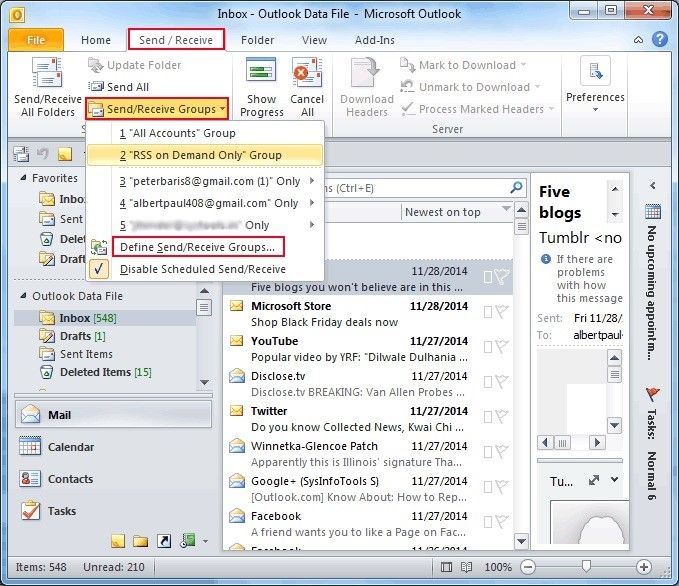
- Seleccione la pestaña «Nuevo». A continuación, introduzca un nuevo nombre para el grupo en la casilla «Nombre del grupo de envío/recepción»
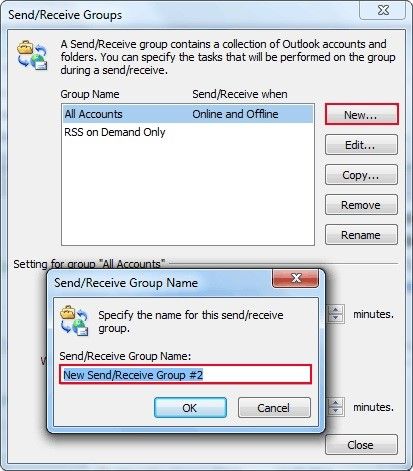
- Comience a añadir las cuentas que desee agregar a este grupo que ha creado marcando la casilla «Incluir la cuenta seleccionada en este grupo»
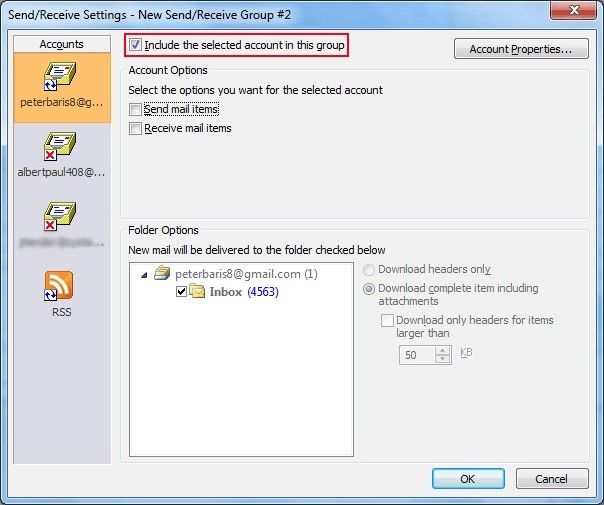
- Marque las casillas junto a «Recibir elementos de correo», así como «Enviar elementos de correo»
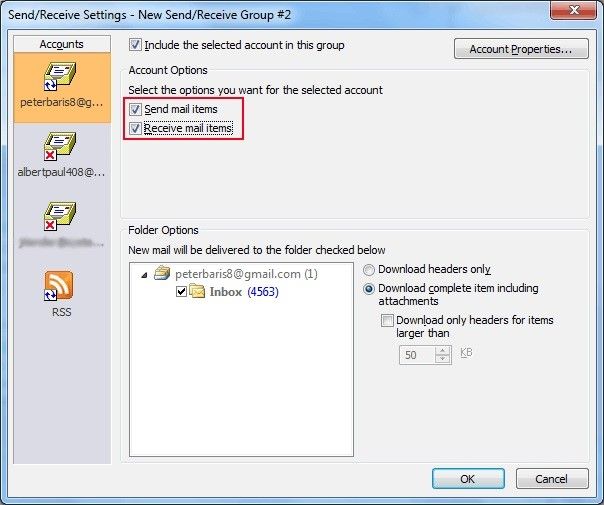
- Seleccione la opción «Descargar elemento completo, incluidos los archivos adjuntos». A continuación, seleccione «Aceptar»
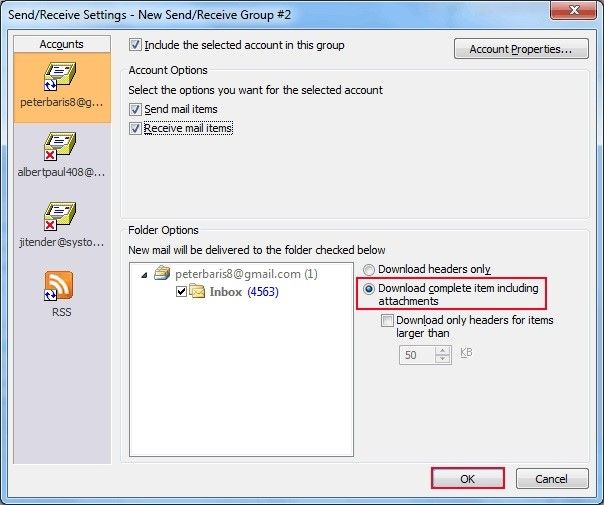
- Siga creando tantos grupos como necesite. Cuando termine, seleccione «Cerrar»
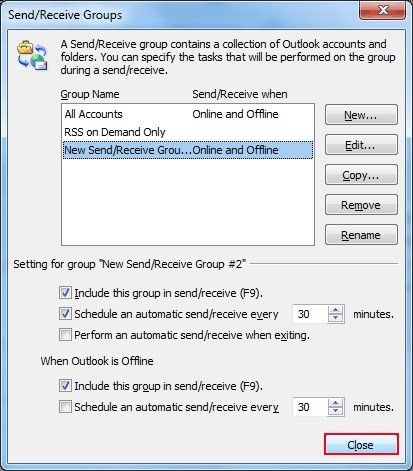
- Si quiere recibir o enviar un correo con alguno de los grupos que ha creado, vaya a la opción «Herramientas», selecciona la pestaña «Enviar/Recibir» y elige el grupo por su nombre
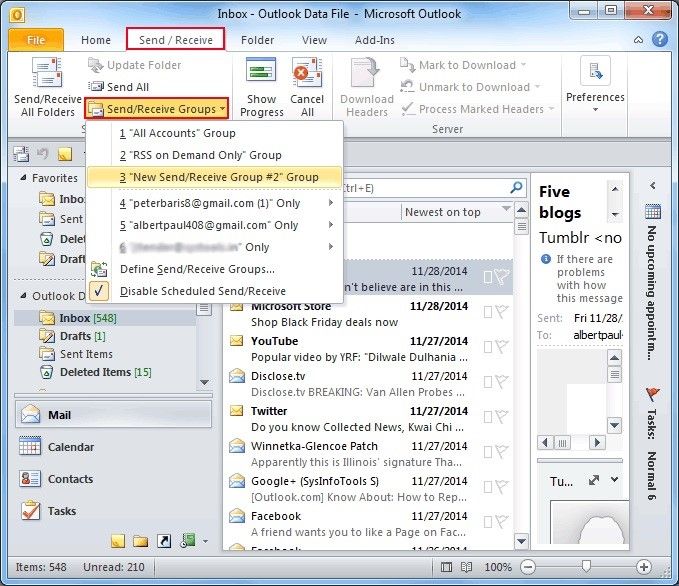
Cambiar los números de puerto del servidor
También puedes cambiar los números de puerto de tu servidor haciendo lo siguiente:
- Haga clic en «Archivo» y «Configuración de la cuenta»
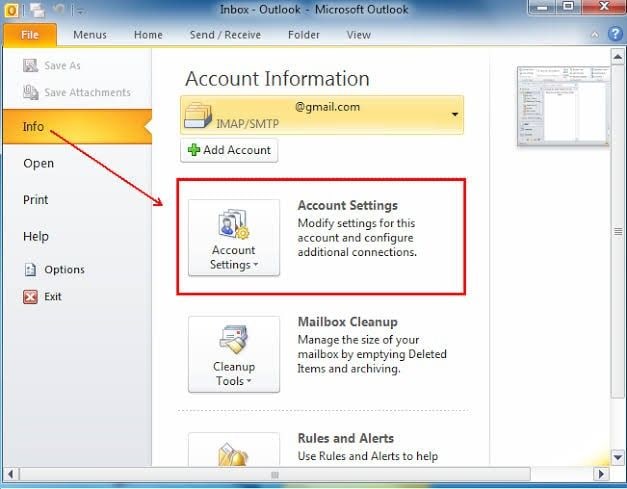
- Elija la cuenta «Correo electrónico» y haga clic en «Cambiar»

.
- En la ventana «Cambiar» haga clic en «Más configuraciones»
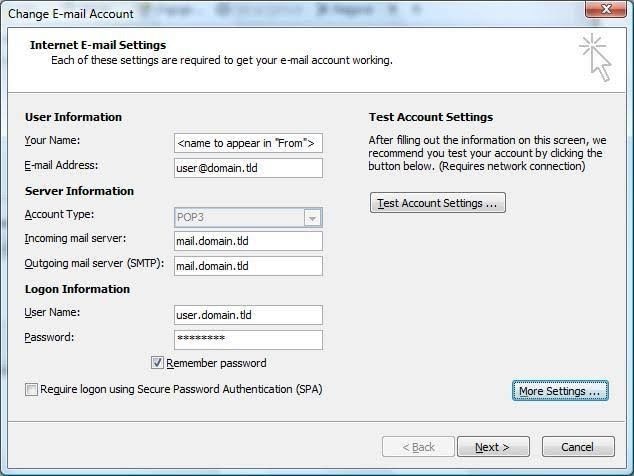
- Haga clic en «Pestaña avanzada» e introduzca «995» en la casilla junto a «Servidor entrante (POP3)», todo ello en la ventana «Configuración del correo electrónico de Internet»
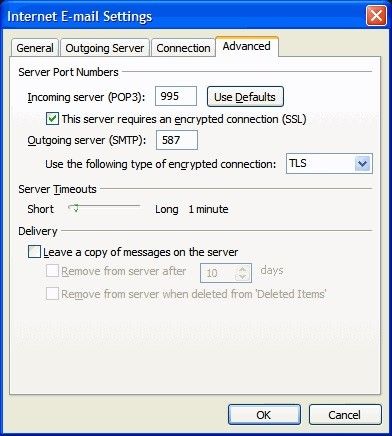
Utilizar la herramienta de la bandeja de entrada de Outlook
Outlook tiene una herramienta de reparación de la bandeja de entrada que busca errores en los archivos PST de Outlook y los corrige. Para utilizar esta herramienta, siga estos pasos:
- Vacíe Outlook y abra la Herramienta de reparación de la bandeja de entrada
- Introduzca la ruta para encontrar su archivo PST y su nombre en la caja de herramientas o «Busque» el archivo
- Haga clic en «Iniciar» para comenzar el análisis.
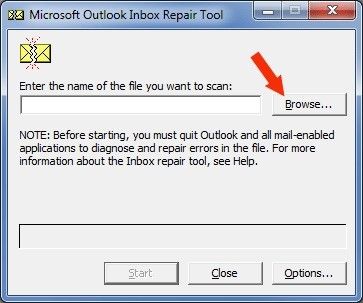
Pruebe la herramienta de reparación de Outlook de terceros
La herramienta de reparación de la bandeja de entrada debe ejecutarse varias veces para obtener todos los errores de su Outlook. Además, no hay garantía de que se eliminen todos los errores. ¿Por qué no ahorrarse el tiempo y la incertidumbre optando por una opción que le garantice una reparación completa de su Outlook de una vez por todas? Stellar Outlook Repair puede arreglar los errores dentro de su archivo PST de Outlook y asegurarse de que no vuelva a experimentar el error 0x800ccc90.
Así que, ¡vamos a arreglarlo!
Paso 1. Añadir archivo corrupto
Haga clic en «Buscar» o «Examinar» para añadir el archivo PST corrupto para su reparación

Paso 2. Reparar el archivo
Seleccione el botón azul «Reparar»; la herramienta analizará los errores y los corregirá

Paso 3. Previsualice y guarde el archivo
Examine todos los archivos reparados utilizando la función de previsualización de Stellar Outlook Repair
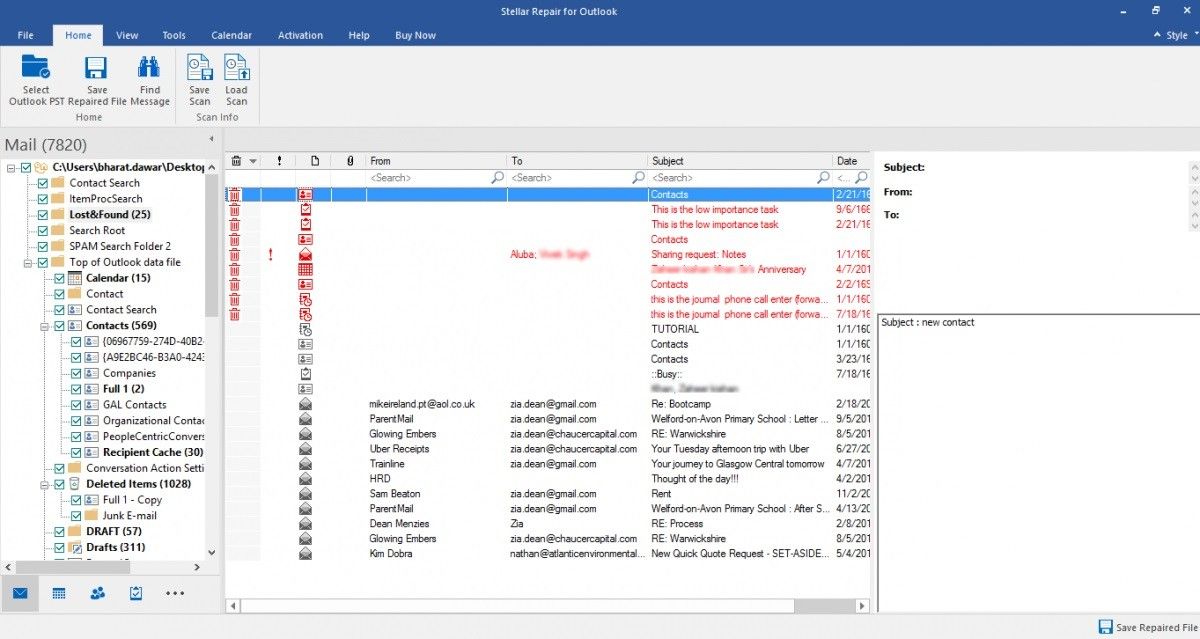
Todo lo que queda por hacer después de la previsualización es guardar los archivos. Hágalo eligiendo «Guardar archivo reparado», una opción que se encuentra debajo de «Inicio»

La conclusión
Ahora puede disfrutar del envío y la recepción de sus correos electrónicos: mensajes, diarios, archivos adjuntos, tareas, calendarios, programas de reuniones, listas y mucho más. Esto ha sido posible gracias a este artículo y a las soluciones que aporta, la primera de las cuales es el uso de Stellar Outlook Repair, una herramienta en la que puede confiar incluso si todas las demás opciones fallan
Recuperar y reparar el correo electrónico
- Reparar mi archivo PST de forma gratuita.
- Las notas de Outlook se recuperan.
- ¿Correos electrónicos eliminados? Recuperar archivos.
Recuperar la contraseña de correo electrónico
- Restaurar la contraseña de Gmail.
- Recuperar la cuenta de correo de Yahoo.
- Encontrar las contraseñas de correo de Yahoo.
- Restaurar la cuenta de Gmail eliminada.